Mit den Printbox-Tools können Sie Dateien in Ihr Printbox-Benutzerkonto hochladen. Darüber hinaus ermöglicht Ihnen die mobile Printbox-App die Verwaltung Ihres Printbox-Benutzerkontos.

Printbox Windows-Programm

Mobile Printbox-App für Android
Mit dem Windows-Programm Printbox können Sie Dateien einfach und schnell von Ihrem PC direkt in die Druckwarteschlange Ihres Printbox-Benutzerkontos hochladen. Das Printbox-System wandelt Dateien automatisch in PDF um.
Das Programm ist für alle aktuellen Windows-PC-Betriebssysteme geeignet: WIN XP, Vista, 7, 8 und 10. Wenn Sie ein geeignetes Windows-Betriebssystem auf Ihrem Computer haben, testen Sie die Funktionsweise der Printbox-Windows-Anwendung.
Klicken Sie auf „Printbox Windows-Programm herunterladen“ und öffnen Sie die heruntergeladene Installationsdatei. Folgen Sie den Anweisungen und starten Sie Ihren Computer neu, nachdem die Installation abgeschlossen ist.
Das Windows-Programm Printbox funktioniert wie ein virtueller Drucker. Nach der Installation erscheint ein neuer Drucker – „Printbox“ – unter Ihren Druckern. Das Printbox-Windows-Programm konvertiert Ihre Datei in PDF (mit Ausnahme von JPG- und PDF-Dateien) und lädt sie direkt in die Druckwarteschlange Ihres Printbox-Benutzerkontos hoch.
Es ist sehr einfach! Öffnen Sie die zu druckende Datei (mit einem beliebigen Programm) und wählen Sie die Funktion „Drucken“. Wählen Sie dann den Printbox-Drucker aus den aufgelisteten Druckern aus und klicken Sie auf „Drucken“. Das ist alles, was Sie tun müssen: Ihre Datei wird bereits in Ihr Printbox-Benutzerkonto hochgeladen. Sie können es an jedem Printbox-Kiosk in Slowenien ausdrucken.
Bei der ersten Nutzung fragt das Programm nach Ihren Benutzerdaten: E-Mail und Passwort Ihres Printbox-Benutzerkontos. Wenn Sie der einzige Benutzer Ihres Computers sind, empfiehlt es sich, die Option „Erinnern“ zu wählen, damit Sie Ihre Benutzerdaten auf diesem Computer zukünftig nicht mehr eingeben müssen. Wenn der Computer von anderen Personen verwendet wird, stellen Sie sicher, dass Sie sich immer abmelden, nachdem Sie die Nutzung des Kontos beendet haben. Das Programm kann über die Taskleiste ausgeführt werden – Sie finden es in der rechten unteren Ecke Ihres Desktops.
Die mobile Printbox-App für Android ist für registrierte Printbox-Benutzer konzipiert. Jetzt können Sie Ihr Smartphone verwenden, um:
Bei der ersten Nutzung fragt die App nach Ihren Benutzerdaten: E-Mail und Passwort Ihres Printbox-Benutzerkontos. Nachdem Sie sich angemeldet haben, können Sie die Anwendung eingeben. In der oberen linken Ecke des Hauptmenüs der Anwendung können Sie den Status Ihrer Credits sehen. In den Menüs finden Sie die meisten Funktionalitäten, die Sie von den Printbox-Kiosken kennen.
Mit der mobilen Printbox-Android-App können Sie Dateien auf zwei Arten in Ihr Printbox-Benutzerkonto hochladen:
Sie können Dateien auch löschen, indem Sie auf die Datei tippen, die Sie löschen möchten, und dann auf das Symbol „Papierkorb“. Wenn Sie mehrere Dateien auf einmal löschen möchten, berühren und halten Sie eine der Dateien. Zusätzliche Optionen werden angezeigt und Sie können mehrere Dateien gleichzeitig auswählen.
Die App hilft dir, die nächstgelegene Printbox zu finden, indem du auf „Standorte“ tippst. In der unteren rechten Ecke der Karte sehen Sie Symbole, um die Navigation zu starten oder zum ausgewählten Ort zu führen.
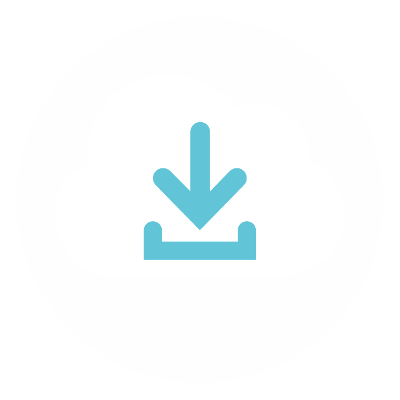
Kompatibilität:
Die Printbox Android Mobile App ist kompatibel mit allen Mobilgeräten (Telefone, Tablets) mit einem Betriebssystem Android 4.1 oder höher.
Preis:FREI
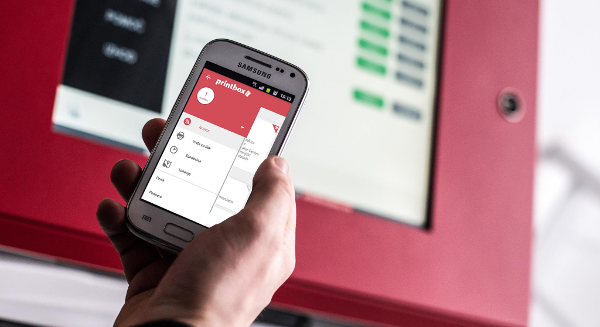
die Anschrift
Bezeichnung